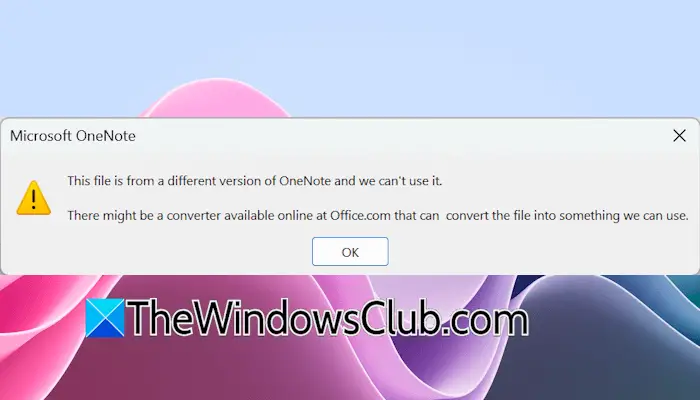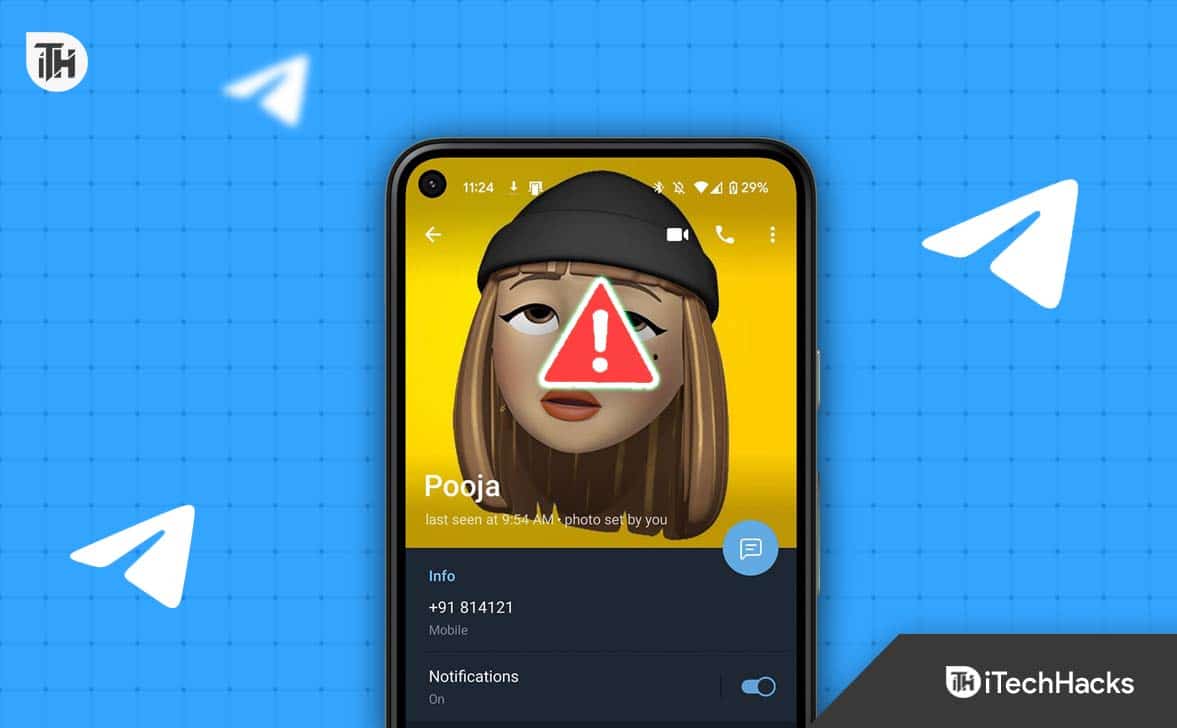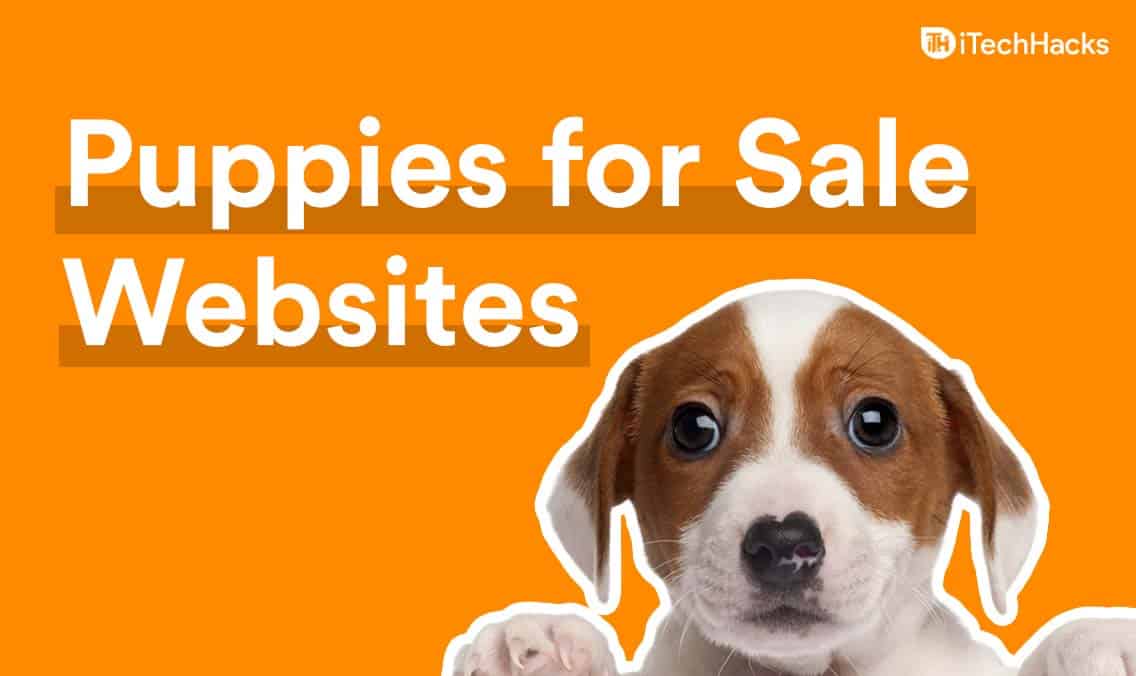Οι οδηγοί είναι ζωτικής σημασίας για μια συσκευή υλικού να λειτουργεί αποτελεσματικά σε έναν υπολογιστή των Windows. Όταν συνδέετε μια νέα συσκευή υλικού στον υπολογιστή σας Windows για πρώτη φορά, τα Windows εγκαθιστούν αυτόματα το πρόγραμμα οδήγησης. Ωστόσο, σε ορισμένες περιπτώσεις, ίσως χρειαστεί να κατεβάσετε τους οδηγούς για να διορθώσετε τα αντίστοιχα ζητήματα συσκευών υλικού. Αυτό το άρθρο δείχνει πώς καιπού να κατεβάσετε τους οδηγούς του ποντικιούΣτα Windows 11/10 για Razer, Logitech, Corsair, Dell, Asus, HP, Microsoft και άλλες μάρκες ποντικιών.

Πώς μπορώ να προσθέσω ένα ποντίκι στα Windows 11;
Όταν συνδέετε ένα ποντίκι USB στον υπολογιστή σας Windows 11, τα Windows ανιχνεύουν αυτόματα και εγκαθιστά το πρόγραμμα οδήγησης. Μετά από αυτό, το ποντίκι σας θα είναι έτοιμο για χρήση. Εάν έχετε ασύρματο ποντίκι, χρειάζεστε έναν προσαρμογέα Bluetooth USB για να αφήσετε τα Windows να ανιχνεύσουν το ποντίκι σας και να εγκαταστήσετε τα απαιτούμενα προγράμματα οδήγησης.
Πώς να κατεβάσετε τα προγράμματα οδήγησης ποντικιών για τα Windows 11/10
Εδώ, θα σας δείξω πώς και πού να κατεβάσετε τα προγράμματα οδήγησης ποντικιών για τα Windows 11/10 για τις ακόλουθες μάρκες ποντικιού:
- Λοξός
- Λογοτέχνης
- Κουρσάρος
- Λαγκάδα
- Asus
- ιπποδύναμη
- Microsoft Mouse.
Ας ξεκινήσουμε.
1] Κατεβάστε τους οδηγούς ποντικιού για το Razer Mouse
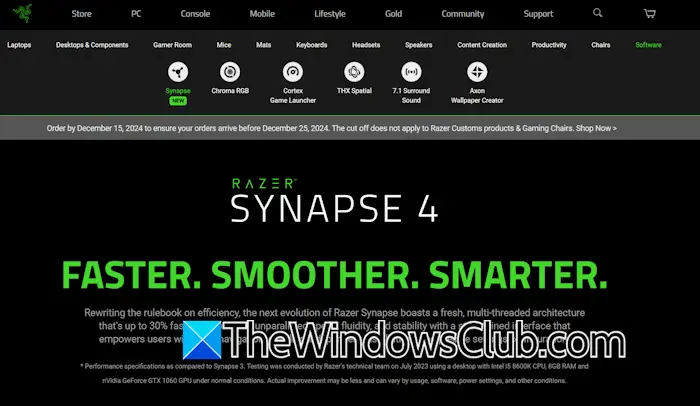
Ο Razer έχει αφιερωμένο λογισμικό, Razer Synapse. Λειτουργεί ως κεντρικός κόμβος για όλα τα περιφερειακά Razer. Μπορείτε να διαμορφώσετε και να προσαρμόσετε τις διαφορετικές συσκευές σας Razer χρησιμοποιώντας αυτό το λογισμικό. Επισκεφτώ τοΕπίσημος ιστότοπος του Razerκαι κατεβάστεΣυνάθροιση Razer. Εγκαταστήστε και εκτελέστε το Razer Synapse. Μετά από αυτό, συνδέστε το ποντίκι Razer στον υπολογιστή σας. Το λογισμικό θα ανιχνεύσει αυτόματα το ποντίκι Razer και θα εγκαταστήσει το απαιτούμενο πρόγραμμα οδήγησης.
Εάν θέλετε να κατεβάσετε το τελευταίο υλικολογισμικό για το ποντίκι Razer και άλλα περιφερειακά, μπορείτε να ακολουθήσετε τις οδηγίες που παρέχονται παρακάτω:
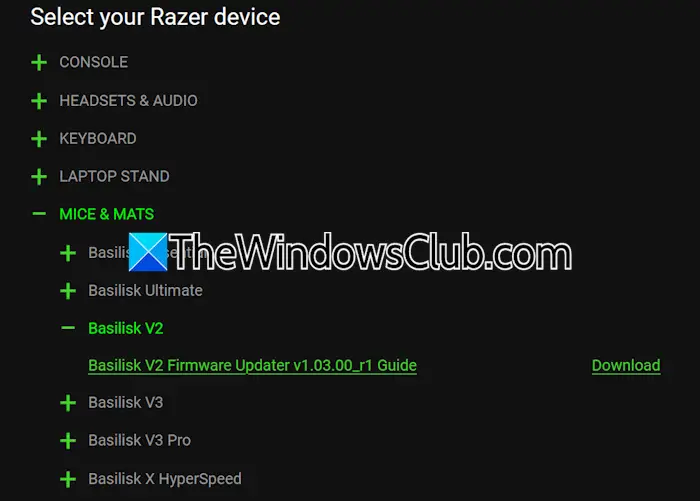
- Επισκεφτώ τοΕνημερώσεις λογισμικού και υλικολογισμικούΓια τη σελίδα Razer Peripherals στο πρόγραμμα περιήγησης ιστού σας.
- Επεκτείνω τοΠοντίκιατμήμα.
- Θα δείτε όλα τα μοντέλα ποντικιών εκεί. Αναπτύξτε το απαιτούμενο μοντέλο ποντικιού για να κατεβάσετε το πρόγραμμα οδήγησης του.
- Κάντε κλικ στοΚατεβάζωκουμπί για να κατεβάσετε το υλικολογισμικό του. Μπορείτε επίσης να διαβάσετε τον οδηγό για να μάθετε πώς να εγκαταστήσετε το υλικολογισμικό του ποντικιού σας.
2] Κατεβάστε το πρόγραμμα οδήγησης ποντικιού logitech
Για να κατεβάσετε και να εγκαταστήσετε το πρόγραμμα οδήγησης για το ποντίκι Logitech, πρέπει να εγκαταστήσετεLogitech G Hubλογισμικό. Αυτό το λογισμικό εγκαθιστά αυτόματα το απαιτούμενο πρόγραμμα οδήγησης για το ποντίκι Logitech που είναι συνδεδεμένο στο σύστημά σας.
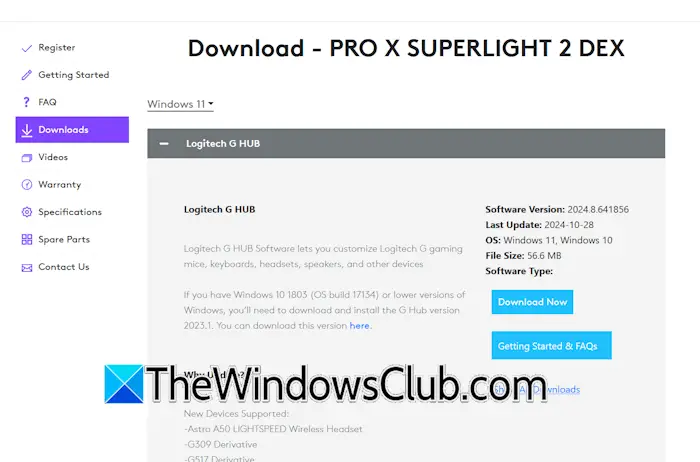
Ακολουθήστε τις οδηγίες που παρέχονται παρακάτω:
- Επισκεφτώ τοεπίσημος ιστότοπος υποστήριξηςτου Logitech.
- Κάντε κλικ στοΠοντίκια και δείκτεςκατηγορία.
- Τώρα, επιλέξτε την κατηγορία του ποντικιού σας, όπως ασύρματο ποντίκι, ποντίκι τυχερών παιχνιδιών κ.λπ.
- Κάντε κλικ στοΠερισσότεροκουμπί για το μοντέλο του ποντικιού σας.
- Επιλέξτε τοΛήψειςΚατηγορία από την αριστερή πλευρά. Αρχικά, θα δείτε το "Δεν υπάρχουν λήψεις για αυτήν την έκδοση"Μήνυμα.
- Αποφύγετε το μήνυμα και κάντε κλικ στο εικονίδιο Down Arrow δίπλα στην κατηγορία Downloads και επιλέξτε την έκδοση των Windows (Windows 11 ή Windows 10).
- Τώρα, κάντε κλικ στοΛήψη τώρακουμπί για να κατεβάσετε το λογισμικό Logitech G Hub.
Τώρα, εκτελέστε το λογισμικό Logitech G Hub και συνδέστε το ποντίκι στο σύστημά σας. Το λογισμικό θα ανιχνεύσει αυτόματα το ποντίκι σας και θα εγκαταστήσει το απαιτούμενο πρόγραμμα οδήγησης για αυτό.
3] Κατεβάστε το πρόγραμμα οδήγησης ποντικιού Corsair
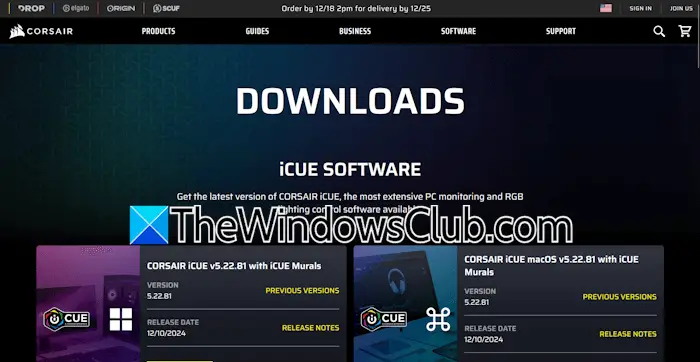
Για να κατεβάσετε και να εγκαταστήσετε το πρόγραμμα οδήγησης ποντικιού Corsair, πρέπει να κατεβάσετε και να εγκαταστήσετε το λογισμικό Corsair ICUE. Αυτό το λογισμικό είναι διαθέσιμο στο Corsair'sεπίσημος ιστότοπος. Ξεκινήστε το λογισμικό Corsair ICUE και συνδέστε το ποντίκι σας. Θα ανιχνεύσει αυτόματα το ποντίκι σας και θα εγκαταστήσει το απαιτούμενο πρόγραμμα οδήγησης. Αν, Αποσυνδέστε και συνδέστε ξανά το ποντίκι ή επανεκκινήστε το σύστημά σας.
4] Λήψη προγράμματος οδήγησης ποντικιού Dell
Το πρόγραμμα οδήγησης για το ποντίκι Dell είναι διαθέσιμο στην επίσημη ιστοσελίδα της Dell. Επισκεφθείτε εκεί και κατεβάστε το. Οι ακόλουθες οδηγίες θα σας καθοδηγήσουν σε αυτό:
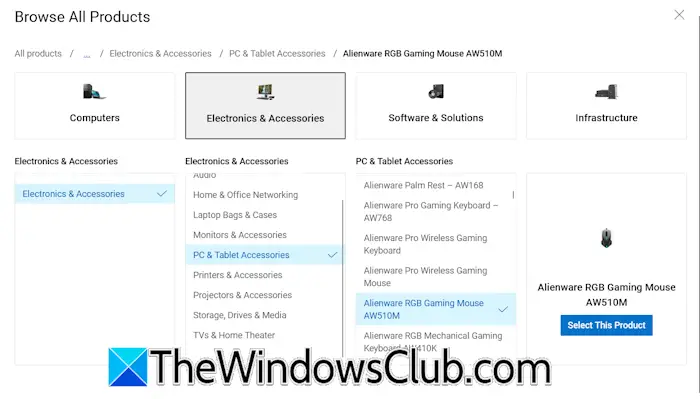
- Επισκεφτώ τοεπίσημος ιστότοποςτης Dell.
- Μετακινηθείτε προς τα κάτω και κάντε κλικ στοΠεριηγηθείτε σε όλα τα προϊόντασύνδεσμος στη δεξιά πλευρά.
- Επιλέξτε τοΗλεκτρονικά και αξεσουάρεπιλογή.
- Τώρα, επιλέξτεΑξεσουάρ PC & Tabletγια να περιηγηθείτε σε όλα τα μοντέλα ποντικιών.
- ΚλικΕπιλέξτε αυτό το προϊόν.

Θα μεταφερθείτε στη σελίδα πληροφοριών του επιλεγμένου μοντέλου ποντικού. Τώρα, κάντε κλικ στοΟδηγοί και λήψειςκαρτέλα και κάντε κλικ στοΚατεβάζωκουμπί δίπλα στο πρόγραμμα οδήγησης του ποντικιού. Εάν το πρόγραμμα οδήγησης του ποντικιού σας δεν είναι διαθέσιμο, μπορείτε να κατεβάσετε τοΓια το ποντίκι σας κάτω από την καρτέλα Drivers & Downloads για το μοντέλο του ποντικιού σας και χρησιμοποιήστε το για να κατεβάσετε το πρόγραμμα οδήγησης του ποντικιού σας.
5] Κατεβάστε το πρόγραμμα οδήγησης ποντικιού ASUS
Μπορείτε να κατεβάσετε το πρόγραμμα οδήγησης ποντικιού ASUS από την επίσημη σελίδα υποστήριξης της ASUS. Οι ακόλουθες οδηγίες θα σας καθοδηγήσουν σε αυτό:
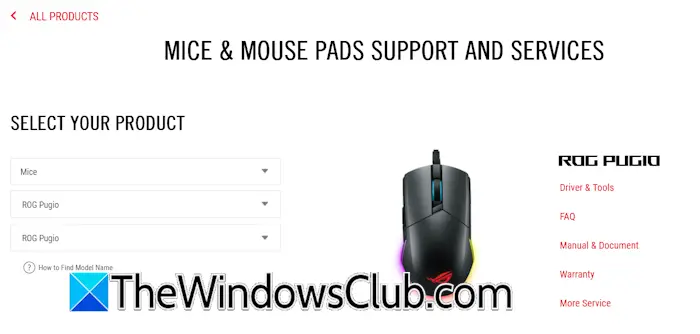
- Επισκεφτώ τοεπίσημη σελίδα υποστήριξηςτου Asus.
- Επεκτείνω τοΕμφάνιση όλων των προϊόντωνσύνδεσμος.
- Κάντε κλικ στοΠοντίκια και μαξιλάρια ποντικιούσύνδεσμος.
- ΕπιλέγωΠοντίκιαστοΣειρά προϊόντωναναπτυσσόμενο.
- Τώρα, επιλέξτε τη σειρά προϊόντων του ποντικιού και το μοντέλο προϊόντων. Η εικόνα του ποντικιού σας θα εμφανιστεί εκεί.
- Τώρα, κάντε κλικ στοΟδηγός και εργαλείασύνδεσμος.
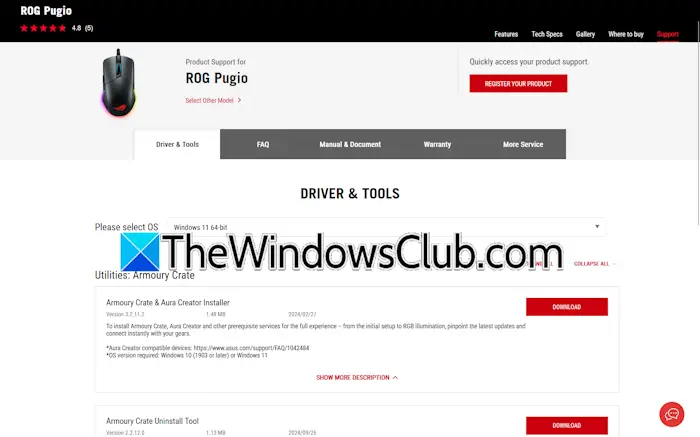
Μια νέα καρτέλα θα ανοίξει στο πρόγραμμα περιήγησης ιστού σας. Κάντε κλικ στοΟδηγός και εργαλείαΚαρτέλα, επιλέξτε το λειτουργικό σας σύστημα και κατεβάστε το προτεινόμενο λογισμικό. Εγκαταστήστε το λογισμικό και ξεκινήστε το. Συνδέστε το ποντίκι σας στο σύστημά σας. Το λογισμικό θα εγκαταστήσει αυτόματα το απαιτούμενο πρόγραμμα οδήγησης για το ποντίκι σας.
6] Κατεβάστε τα προγράμματα οδήγησης για ποντίκι HP
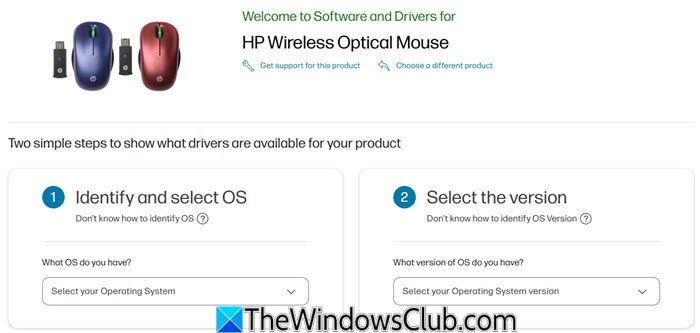
ΕπίσκεψηHp.com εδώ, εντοπίστε το ποντίκι σας και κατεβάστε το πρόγραμμα οδήγησης για αυτό.
7] Microsoft Mouse
Εάν χρησιμοποιείτε ποντίκι Microsoft, χρησιμοποιώνταςείναι ο καλύτερος τρόπος να πάτε. Εναλλακτικά, μπορείτε να χρησιμοποιήσετε το κέντρο λήψης της Microsoft, να αναζητήσετε το πρόγραμμα οδήγησης και στη συνέχεια να το κατεβάσετε και να το εγκαταστήσετε.
Ελπίζω να βοηθήσει αυτό.
Διαβάστε στη συνέχεια:.
Τα Windows 11 Download Drivers;
Τα Windows 11 κατεβάζουν αυτόματα τα απαιτούμενα προγράμματα οδήγησης για τις συσκευές υλικού σας. Εάν τα Windows 11 δεν εγκαθιστούν το απαιτούμενο πρόγραμμα οδήγησης, μπορείτε να το κατεβάσετε από την επίσημη σελίδα υποστήριξης του κατασκευαστή της συσκευής και.



![Φορτιστής φορητού υπολογιστή που κάνει θόρυβο [Διόρθωση]](https://elsefix.com/tech/tejana/wp-content/uploads/2024/12/Laptop-charger-making-buzzing-noise.png)